点击查看:u大师u盘启动盘制作工具专业版V4.2
点击查看:u大师u盘启动盘制作工具专业版V4.1
点击查看:u大师u盘启动盘制作工具专业版V4.0
点击查看:u大师u盘启动盘制作教程 详细图解步骤教你怎么装统(Win7PE精简版)
点击查看:u大师u盘启动盘制作教程 详细图解步骤教你怎么装系统(老机版)
点击查看:u大师u盘启动盘制作教程 详细图解步骤教你怎么装系统(Win03PE增强版)
点击查看:u大师U盘启动盘制作教程 详细图解步骤教你怎么装系统(超微版)
昨天有位使用清华同方品牌台式机电脑的读者问小编,如何使用u盘给这台电脑装系统,可能这位读者没有什么电脑基础,简单的一些操作硬是弄了半天,为了方便广大读者今天小编为大家带来如何设置u大师u盘启动盘制作工具为清华同方品牌台式机的启动u盘。
1.开机狂按键盘上的F12键:

2.选择USB:ADATA USB Flash Drive1.00,然后回车即可:
SATA:PM-WDC WD2500BEVS-22USTO为硬盘;
CD/DVD:3M-TSSTcorp CDDVDW TS-L632H为光驱
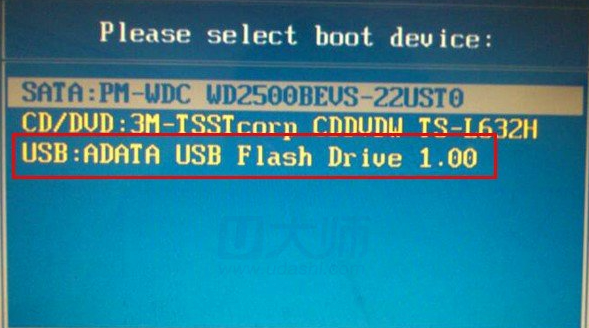
3.后就进入到了u大师u盘启动盘制作工具的主界面了:
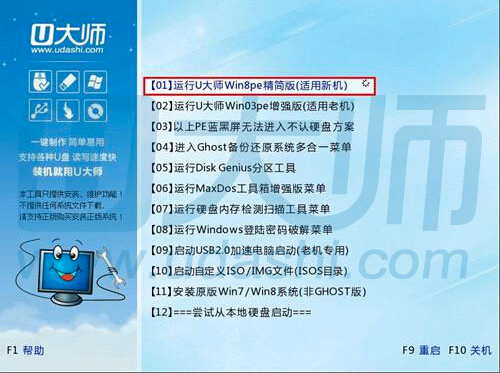
读者朋友如果有什么问题或者建议,可以到u大师u盘启动盘制作工具的官网:www.down123.ren 咨询客服。
———————————————————————————————————————————————————————————————
【组装电脑主板】
主板品牌 启动按键
华硕主板 F8
技嘉主板 F12
微星主板 F11
映泰主板 F9
梅捷主板 ESC或F12
七彩虹主板 ESC或F11
华擎主板 F11
斯巴达卡主板 ESC
昂达主板 F11
双敏主板 ESC
翔升主板 F10
精英主板 ESC或F11
冠盟主板 F11或F12
富士康主板 ESC或F12
顶星主板 F11或F12
铭瑄主板 ESC
盈通主板 F8
捷波主板 ESC
Intel主板 F12
杰微主板 ESC或F8
致铭主板 F12
磐英主板 ESC

网友评论